7.2 建立使用者
如果要建立新的使用者,並已取得「建立使用者或群組」頁面的存取權限,請按照以下步驟進行。
若要建立使用者:
-
在「身份自助服務」索引標籤上,按一下功能表 (顯示時位於「目錄管理」下) 中的「建立使用者或群組」。
「選取要建立的物件」面板隨即顯示。
-
在「物件」類型下拉式清單中選取「使用者」,然後按一下「繼續」。
「為此使用者設定屬性」面板隨即顯示:
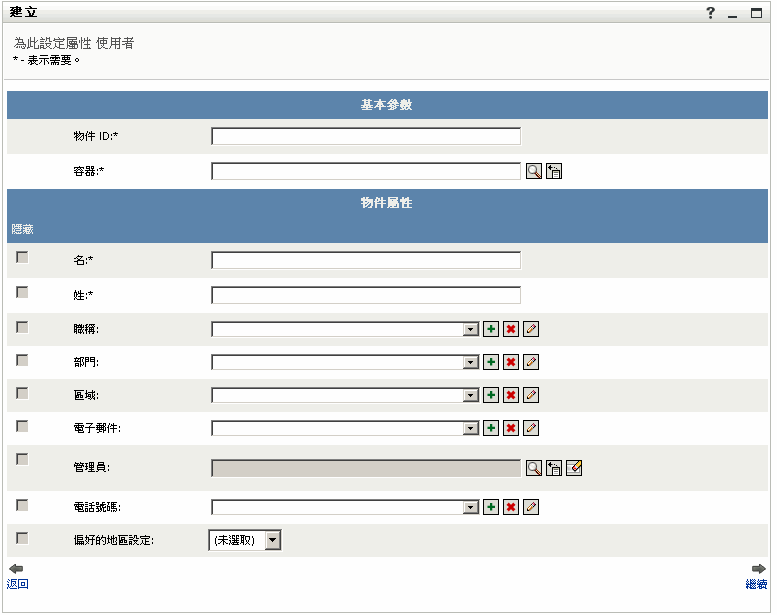
-
在「基本參數」區段中,指定下列必要屬性的值:
屬性
要指定的項目
物件 ID
這一新使用者的使用者名稱。
容器
要儲存新使用者 (如 OU 具名使用者) 之 Identity Vault 中的組織單位。 例如:
ou=users,ou=MyUnit,o=MyOrg
若要了解如何使用提供的按鈕指定容器,請參閱節 7.2, 建立使用者。
附註:如果系統管理員已為此類物件建立預設建立容器,則系統不會提示您指定容器。
-
在「物件屬性」區段中,指定這一新使用者的詳細資料。
您至少要填入必要的屬性: 「名」和「姓」。
& 若要了解如何使用提供的按鈕指定某些屬性的值,請參閱節 7.2, 建立使用者。
-
按一下「繼續」。
「建立密碼」面板隨即顯示:
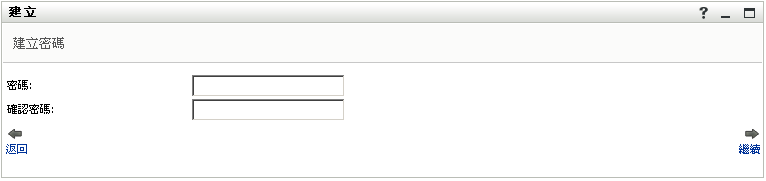
如果目標容器的密碼規則有效,此面板便會提供如何指定符合規則要求之密碼的相關資訊。 該密碼也會根據該規則進行驗證。
-
在「密碼」及「確認密碼」文字方塊中輸入新使用者的密碼,然後按一下「繼續」。
附註:此操作設定新使用者的啟始密碼。當使用者首次登入時,Identity Manager 使用者介面會提示使用者變更此密碼。
建立使用者及密碼之後,「預覽」面板會顯示結果摘要:
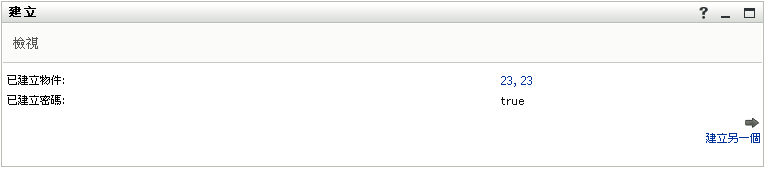
「預覽」面板提供幾個使用方便的選擇性連結。 您可以進行下列各項動作:
- 按一下「新使用者的名稱」,顯示此使用者詳細資訊的「設定檔」頁面。
提示:您可以編輯「設定檔」頁面的使用者詳細資料,以在需要時進行變更,如果系統管理員授予您刪除權限,則還可以刪除使用者。
- 按一下「建立另一個」,返回「建立使用者或群組」頁面的啟始面板。
- 按一下「新使用者的名稱」,顯示此使用者詳細資訊的「設定檔」頁面。